Cara membuat Mail Merge di Microsoft Word memungkinkan Anda membuat surat atau contoh dokumen lainnya, mirip dengan template, tetapi dengan perubahan informasi personalisasi untuk setiap orang yang Anda kirimkan.
Cara Membuat Mail Merge di Word
Untuk membuat Mail Merge di Word, ikuti langkah-langkah berikut ini.
- Buka dokumen baru di Microsoft Word dan buat daftar kontak Anda dalam format Microsoft Excel atau Microsoft Access. Misalnya, daftar kontak Anda adalah terdiri dari Nama, Alamat, Kota, dan Kode Pos.
- Klik Mailings pada toolbar utama, kemudian klik Start Mail Merge. Pilih opsi Yang Kamu Inginkan, misalnya jika Anda ingin mengirimkan e-mail maka Pilih “E-mail messages”, dan jika Anda ingin membuat amplop kertas biasa, klik “Envelopes”.
- Klik Select Recipients dan Pilih Daftar Kontak yang telah Anda buat dan klik OK untuk memilihnya.
- Setelah Anda memilih Daftar Kontak Anda, maka Anda dapat menambahkan sisi personalisasi dengan memasukkan campuran konten dengan menekan tombol Tempel Pukulan Kombinasi di Word. Tombol ini akan memperlihatkan sisi personalisasi, seperti Nama atau Alamat, pada dokumen Anda.
- Jika Anda ingin menambahkan fields data ke dokumen Anda, seperti nama atau alamat, letakkan kursor di tempat Anda ingin menambahkan field data. Klik tab Mailings dan kemudian klik tombol Insert Merge Field untuk memilih field data yang ingin Anda tambahkan.
- Salin dan Tempel “Bilah Pukulan Kombinasi” ke dokumen Anda sesuai dengan kebutuhan template Anda, perhatikan urutan data yang disesuaikan. Kemudian klik Preview Results dan klik tahan “Next” atau “Previous” untuk melihat hasil akhir Anda. Apabila Anda merasa bahwa hasilnya sudah maksimal, klik Complete Merge.
- Berdasarkan informasi kontak yang ditambahkan ke dokumen, pilih salah satu opsi untuk mengirim atau mencetak file output Anda. Anda dapat mengirimkannya via email, mencetak dokumen atau menyimpannya sebagai file PDF.
Panduan Praktis Cara Membuat Mail Merge di Word
Mail Merge sangat mudah digunakan, terlepas dari yang mungkin terlihat rumit pada awalnya. Berikut adalah panduan praktis cara membuat Mail Merge di Word.
- Pertama-tama, siapkan dokumen utama anda.
- Buat daftar kontak anda dalam format Excel atau Access.
- Klik Mailings pada toolbar utama dan pilih “Start Mail Merge”.
- Pilih opsi yang anda kehendaki, seperti pengiriman email atau pencetakan amplop.
- Pilih daftar kontak anda dengan mengklik tombol “Select Recipients” dan pilih daftar Nama yang telah anda buat.
- Di dalam dokumen, tentukan tempat yang dimana anda ingin menambahkan data yang disesuaikan.
- Klik tombol “Insert Merge Field” di Mailings tab dan tambahkan field data yang anda kehendaki.
- Tambahkan data ke dalam dokumen menggunakan bilah “Pukulan Kembang” pada menu Mail Merge.
- Preview data anda dan klik “Finish and Merge”.
- Lebih lanjut, jika anda ingin mengirim email keluar, pastikan anda membuat pola pesan email.
- Klik tombol tambahkan untuk menambahkan data yang disesuaikan dan tentukan tempat dalam pesan email anda yang memerlukan data yang disesuaikan.
- Jangan lupa untuk memastikan bahwa email yang anda tambahkan sesuai dengan daftar yang telah anda buat dan data yang telah anda tambahkan.
- Setelah anda merasa yakin dengan desain dan isi dari pesan email, mulailah mengirim email keluar
FAQ
1. Apa Keuntungan menggunakan Mail Merge di Word?
Jawaban: Keuntungan menggunakan Mail Merge di Word adalah memberikan kemudahan dalam pengiriman email yang lebih efisien dan efektif dalam pesan pribadi. Ini juga akan membantu anda dalam melacak pesan yang telah dikirim dan menerima umpan-balik dari penerima Anda. Dengan Mail Merge, Anda dapat membuat sejumlah email yang sama, tetapi akan memberikan informasi personalisasi yang berbeda pada setiap email yang dikirim. Dengan Mail Merge, Anda dapat menyimpan waktu dan tenaga serta memastikan bahwa Anda tidak memiliki kesalahan dalam informasi personalisasi.
2. Bagaimana saya menggunakan Mail Merge di Excel?
Jawaban: Untuk menggunakan Mail Merge di Excel, anda harus menyiapkan daftar kontak anda dengan membuat daftar kontak excel anda dalam format dokumen dengan menggunakan kolom terpisah dan menyediakan informasi kontak yang terpisah, seperti nama, alamat, kota, kode pos, nomor telpon, dan email. Setelah anda menyiapkan daftar kontak Anda, ikuti instruksi pada Mail Merge di Word dan pilih file Excel sebagai sumber data Anda. Kemudian ikuti instruksi, seperti yang diterangkan pada artikel ini.
Video Tutorial Cara Membuat Mail Merge di Word
Berikut ini beberapa video tutorial cara membuat Mail Merge di Word. Anda dapat memilih video terbaik yang sesuai dengan keinginan Anda.
Dengan mempelajari cara membuat Mail Merge di Microsoft Word ini, Anda bisa membuat surat atau dokumen lainnya yang bisa disesuaikan untuk setiap orang yang Anda kirimkan, dengan mengurangi tenaga dan waktu yang dibutuhkan. Jadi, mulailah sekarang untuk membuat Mail Merge di Microsoft Word dan lihat betapa mudahnya membuat dokumen yang berbeda dengan Mail Merge!
If you are searching about √ Cara Membuat Mail Merge di Microsoft Word [+Gambar] you’ve visit to the right place. We have 5 Pics about √ Cara Membuat Mail Merge di Microsoft Word [+Gambar] like √ Cara Membuat Mail Merge di Microsoft Word [+Gambar], Cara Membuat Mail Merge Di Word, Bisa Semua Versi and also Cara Membuat Mail Merge Di Word, Bisa Semua Versi. Here you go:
√ Cara Membuat Mail Merge Di Microsoft Word [+Gambar]
www.kompiwin.com
merge menit ditulis
Cara Membuat Mail Merge Di Word, Bisa Semua Versi
caraharian.com
merge membuat
Cara Membuat Mail Merge Di Microsoft Word Dan Excel
laptopnesia.com
merge mail membuat bitesize gcse menyiapkan
√ Cara Membuat Mail Merge Di Word [Lengkap Dengan Gambar]
www.leskompi.com
merge
Cara Membuat Mail Merge Di Word, Bisa Semua Versi
caraharian.com
merge pengertian
Merge pengertian. √ cara membuat mail merge di word [lengkap dengan gambar]. √ cara membuat mail merge di microsoft word [+gambar]


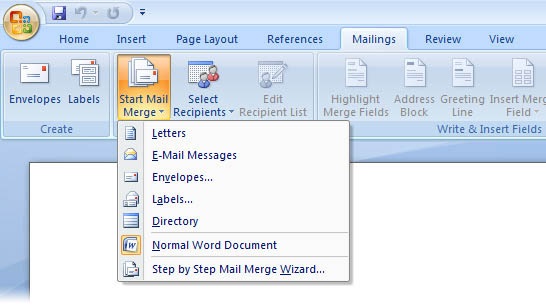
![√ Cara Membuat Mail Merge di Word [Lengkap Dengan Gambar]](https://www.leskompi.com/wp-content/uploads/2020/08/Cara-Membuat-Mail-Merge-di-Word.png)
